

作者: Gina Barrow, 最新更新: 2022年2月14日
偶尔整理一下你的 iPhone 是一件好事,它可以让你的设备保持最佳性能,而且它会给你更多的存储空间。 您可以做的一件事是删除旧的和未使用的应用程序。 (您还可以学习如何 删除 Mac 上的应用程序日志.)
删除 iPhone 上的应用程序是一项简单的任务。 但是,有些情况可能会在此过程中导致问题,并使您难以删除应用程序。 如果你 无法删除 应用程序 iPhone,在本文指南中找出您可以采取的最佳解决方案来修复它。
第 1 部分。如何从 iPhone 中删除应用程序第 2 部分。如何使用 Spotlight 删除 iOS 15 上的应用程序第 3 部分。检查您的内容和隐私限制第 4 部分。删除预安装的配置文件第 5 部分。从应用程序库中删除应用程序 (iOS 15)部分 6。 如何使用 FoneDog iPhone Cleaner 删除 iPhone 上的应用程序部分7。 概要
在我们介绍您可以应用的 4 个出色修复之前,让我们先回顾一下如何删除 应用 从你的 iPhone. 这很容易,但是如果操作不当,也会导致严重的问题。
您可以通过两种方式从 iPhone 中删除应用程序,从主屏幕和手机设置。
从主屏幕删除应用程序:
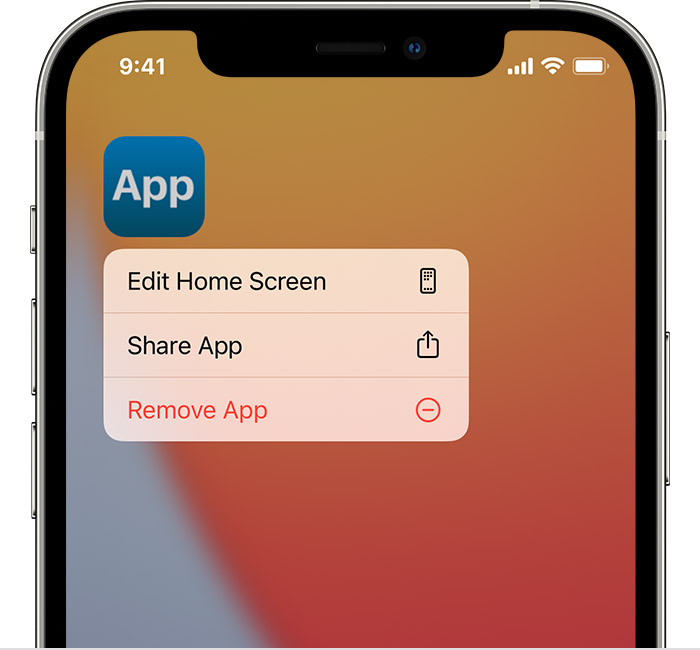
使用设置删除 iPhone 上的应用程序:
现在很清楚如何从 iPhone 中删除应用程序,让我们找出为什么不能从 iPhone 中删除应用程序。
在 iOS 15 的 Beta 版发布期间,许多用户/测试人员在删除应用程序时遇到了故障。 似乎有些限制被错误地应用于某些应用程序。
您无法删除应用程序的另一个可能原因是下载或安装不完整。 这通常发生在应用安装过程中出现网络中断时。
要考虑的另一件事是,如果您要删除 iPhone 上的默认应用程序。 您无法删除这些类型的应用程序,例如消息、设置、相机、时钟、电话、钱包、查找 iPhone、健康等。
但是,在最近的 iOS(iOS 10 及更高版本)中,您可以从主屏幕中删除一些内置应用程序。 您可以删除日历、iBooks、Podcast、iCloud Drive、 iTunes的 商店等等。
现在让我们尝试解决此问题的 4 个最佳解决方案!
Spotlight 是 iPhone 中的一项很棒的功能。 它可以帮助您快速搜索设备上的重要信息,包括您无法找到的应用程序。 Spotlight 也有很多用途,在最近的 iOS 15 中,您现在可以使用此功能在您的设备上查找应用程序并将其删除。
以下是使用 Spotlight 删除应用程序的方法:
当您无法从 iPhone 的主屏幕找到应用程序时,此方法适用。 或者,如果您想快速找到该应用程序,请让 Spotlight 进行搜索。
早些时候,我们提到了您的设备上可能应用的限制,您的原因 无法删除 应用程序 i电话.
如果您对手机使用启用或设置了一些限制,那么此功能可能会阻止您删除应用程序。
屏幕使用时间是 iPhone 上的一项内置功能,可监控您的使用情况,包括您在每个应用程序、功能和设备设置上花费的时间。 您可以设置和限制允许使用手机的时间,如果在允许的屏幕时间之外使用,则只允许打电话和发短信,包括在停机期间列为可用的一些应用程序。
要检查您的屏幕时间限制,请执行以下操作:
内容和隐私限制是您可以在 iPhone 上使用的家长控制功能的一部分,尤其是当您沉迷于手机并想要限制使用或您的孩子沉迷于玩游戏和观看视频时。
如果您在使用工作电话时遇到问题,那么也许您可以检查是否有预安装的配置文件阻止您删除应用程序。 您可以询问您的雇主是否可以删除个人资料,因为它会阻止您删除应用程序。 获得绿灯后,您可以删除配置文件。
要查看是否有任何预安装的配置文件:
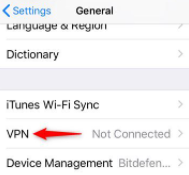
在 iOS 14 更新期间,引入了 App Library,让用户可以方便地组织和管理他们的应用程序。 您可以通过向右滑动并转到最后一个主屏幕页面来访问 iPhone 上的应用程序库。
打开应用程序库后,您将看到基于您已安装的应用程序类别的文件夹列表。 这些文件夹会自动创建并按您的设备排序。 尽管您无法重命名这些文件夹,但您实际上可以在应用程序库中搜索某些应用程序。
您可以在应用程序库中使用的另一个有用工具是删除应用程序的选项。 要从应用程序库中删除应用程序:
通过你的 iPhone 搜索你的 iPhone 并转到它的不同部分需要时间和精力。 有时,如果您无法满足您的需求,这也很烦人。 为了通过删除未使用的和旧的应用程序来更好地清洁您的 iPhone,您可以使用 FoneDog iPhone 清洁剂.
FoneDog iPhone Cleaner 提供了一种有效的方法,只需单击一下即可删除 iPhone 上的应用程序。 它甚至可以让您同时删除多个应用程序并在您的设备上执行全面清理。
使用此软件可以轻松删除应用程序。 您只需将其安装在您的计算机上并按照以下步骤操作:
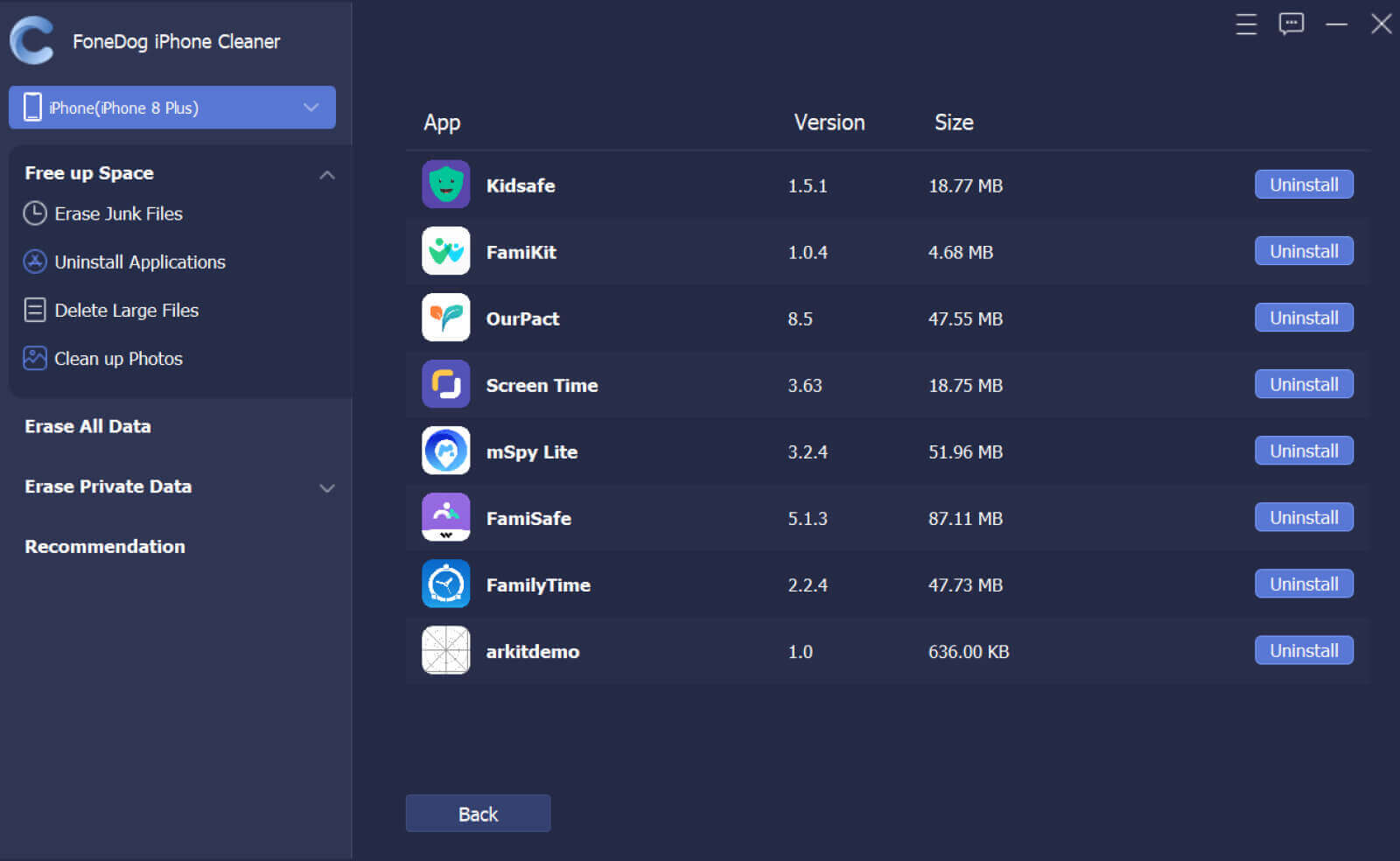
除了删除应用程序外,您还可以使用此软件以备将来参考,以防您需要清洁设备以获得更多存储空间,甚至擦除其中的所有数据。
提示: 如果你想知道如何 删除 Mac 上的备份,你可以参考另一个帖子。
人们也读如何从 Mac 中删除电影如何删除我的 Mac 设备上的下载
如果你 无法删除 应用程序 iPhone,别着急; 有很多方法可以擦除设备上的应用程序。 您只需要复习我们上面列出的方法即可。 您可以从我们收集的用于删除应用程序的 4 个快速修复中进行选择。
在提供的这些解决方案中,最有效和最方便的是使用 FoneDog iPhone Cleaner. 它提供了从 iPhone 中删除应用程序的更快捷方式。
您是否尝试过 FoneDog iPhone 清洁器?
发表评论
评论
热门文章
/
有趣乏味
/
简单困难
谢谢! 这是您的选择:
Excellent
评分: 4.6 / 5 (基于 103 评级)